Oprava: Odeberte šipky ze systémové lišty ve Windows 10 sestavení 14271
Jak Microsoft oficiálně varoval, nedávno vydané Windows 10 sestavení 14271 má problémy se systémovou lištou. Podle poznámek k vydání, když povolíte „vždy zobrazit všechny ikony v oznamovací oblasti“, toto nastavení naruší rozložení oznamovací oblasti. Uživatelé, kteří nainstalovali toto sestavení, čelili také řadě dalších problémů se systémovou lištou. Z nějakého důvodu se na panelu zobrazují další šipky smíchané s ikonami na panelu. Zde je návod, jak problém vyřešit.
Takto vypadá problém: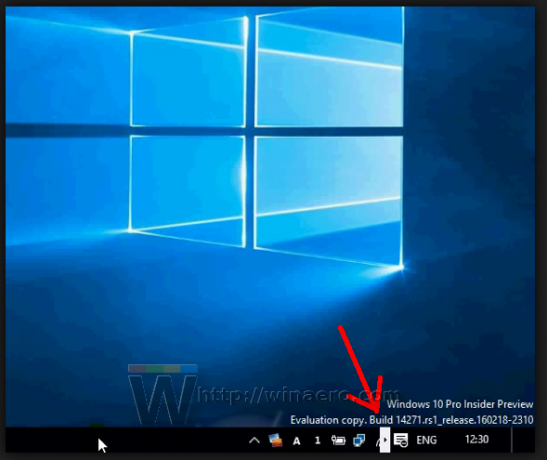
Děje se tak bez ohledu na stav možnosti „vždy zobrazit všechny ikony v oznamovací oblasti“.
Řešení je nečekané. Chcete-li opravit chybu a odeberte šipky ze systémové lišty ve Windows 10 sestavení 14271, musíte provést následující:
- Kliknutím pravým tlačítkem na prázdné místo na hlavním panelu otevřete místní nabídku.
- Zaškrtněte položku s názvem „Zobrazit tlačítko dotykové klávesnice“. Mělo by být povoleno:

Jakmile to uděláte, další šipka okamžitě zmizí. Podívejte se na následující video:
Poděkování patří členovi fóra MyDigitalLife pisthai za objevení tohoto řešení.


